Apagar moldura
Este modo permite remover as sombras e linhas que aparecem durante a leitura de vários tipos de originais. O modo Apagar moldura tem três tipos: [Apag. mold. do original], [Apg moldura do livro] e [Apag.marcas encadern.].
IMPORTANTE |
Coloque o original no vidro de exposição. Se colocar originais perfurados no alimentador, este pode danificá-los. Coloque o original no vidro de exposição. |
Apagar moldura do original
Este modo apaga as margens escuras e as linhas de moldura que aparecem à volta da imagem lida se o original for mais pequeno do que o formato de papel especificado. Também pode utilizar este modo para criar uma margem branca à volta da extremidade da imagem lida.
Exemplo: Ler um original A5 como um formato A4.
Apagar moldura do original Não selecionado | Apagar moldura do original Selec. | ||
 |  | 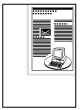 | 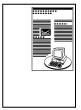 |
1.
Carregue em  → [Fax].
→ [Fax].
 → [Fax].
→ [Fax]. 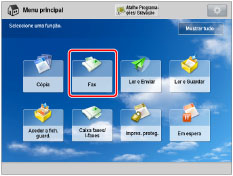
2.
Especifique o destino → carregue em [Opções] → [Apagar moldura].
/b_fx-ir_037_01_b_C.jpg)
3.
Carregue em [Apag. mold. do original].
/b_fx-ir_037_01_c_C.jpg)
Para especificar o formato do original, carregue em [Alterar] → selecione o formato → carregue em [OK].
IMPORTANTE |
Só pode programar o modo Apagar moldura do original para os formatos de originais que aparecem no visor do painel digital. |
4.
Programa a largura de eliminação da moldura.
Se quiser programar a mesma largura para os quatro rebordos:
Carregue em [-] ou [+] para programar a largura de eliminação da moldura.
Se quiser programar a largura para cada rebordo independentemente:
Carregue em [Ajustar livremente].
Selecione os rebordos pretendidos → carregue em [-] ou [+] para programar as respetivas larguras de eliminação da moldura.
/b_fx-ir_037_01_e_C.jpg)
Para voltar ao ecrã que permite programar o mesmo espaço para os quatro rebordos, carregue em [Largura uniforme].
5.
Carregue em [OK] → [Fechar].
Apagar moldura do livro
Este modo apaga as margens escuras, assim como as linhas centrais e de contorno que aparecem durante a leitura de originais, como uma revista ou um livro.
Apagar moldura do livro Não selecionado | Apagar moldura do livro Selec. | ||
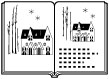 |  |  |  |
1.
Carregue em  → [Fax].
→ [Fax].
 → [Fax].
→ [Fax].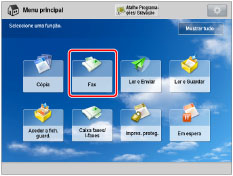
2.
Especifique o destino → carregue em [Opções] → [Apagar moldura].
/b_fx-ir_037_01_b_C.jpg)
3.
Carregue em [Apg moldura do livro].
/b_fx-ir_037_01_h_C.jpg)
Para especificar o formato do original, carregue em [Alterar] → selecione o formato → carregue em [OK].
IMPORTANTE |
Só pode programar o modo Apagar moldura do livro para os formatos dos originais que aparecem no visor do painel digital. |
4.
Programa a largura de eliminação da moldura.
Se quiser programar a mesma largura para os quatro rebordos:
Carregue em [Centro] e [Lados] → carregue em [-] ou [+] para programar as respetivas larguras de eliminação da moldura.
Se quiser programar as larguras superior, esquerda, centro, direita e inferior, independentemente:
Carregue em [Ajustar livremente].
Selecione os rebordos pretendidos → carregue em [-] ou [+] para programar as respetivas larguras de eliminação da moldura.
/b_fx-ir_037_01_j_C.jpg)
Para voltar ao ecrã que permite programar o mesmo espaço para os quatro rebordos, carregue em [Largura uniforme].
5.
Carregue em [OK] → [Fechar].
Apagar marcas de encadernação
Este modo apaga as sombras que aparecem nas imagens lidas devido às marcas de encadernação nos originais.
Apagar marcas de encadernação Não selecionado | Apagar marcas de encadernação Selec. | ||
 |  |  |  |
1.
Carregue em  → [Fax].
→ [Fax].
 → [Fax].
→ [Fax].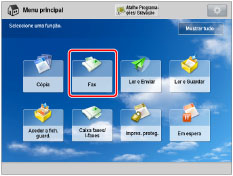
2.
Especifique o destino → carregue em [Opções] → [Apagar moldura].
/b_fx-ir_037_01_b_C.jpg)
3.
Carregue em [Apag.marcas encadern.] → especifique o local das marcas de encadernação → carregue em [-] ou [+] para programar a largura de eliminação da moldura.
/b_fx-ir_037_01_m_C.jpg)
Para especificar o local das marcas de encadernação, o original tem de estar com a face impressa para cima.
4.
Carregue em [OK] → [Fechar].
IMPORTANTE |
Se estiver a utilizar [Apag.marcas encadern.], os rebordos que não forem selecionados também são apagados cerca de 4 mm. |